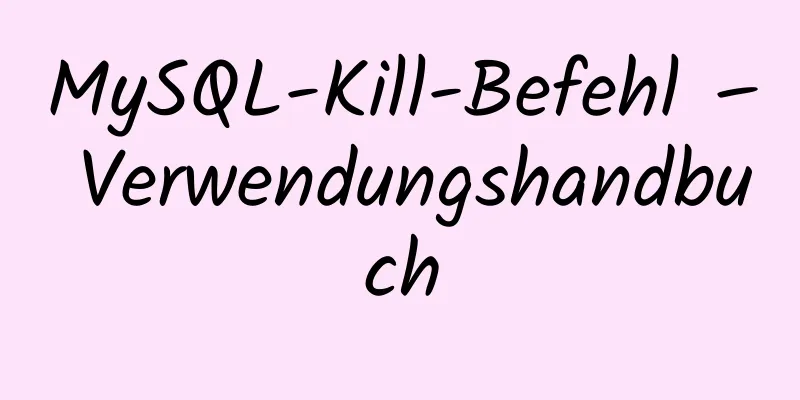So entfernen Sie Inline-Stile, die durch das Stilattribut (element.style) definiert sind

|
Wenn Sie Magento häufig ändern, stoßen Sie möglicherweise auf element.style. Dies hat Vorrang vor style.css. Eine Änderung des CSS hat also keine Auswirkungen. Wie können wir das Level über element.style hinausbringen? Muss verwendet werden! wichtig Fügen Sie nach dem CSS-Eigenschaftswert ! hinzu. wichtig. Seine Priorität übersteigt element.style Es gibt drei Möglichkeiten, CSS auf HTML anzuwenden. Inline <br />Inline-Styles werden über das Style-Attribut direkt in HTML eingefügt. Es sieht so aus: Code kopieren Der Code lautet wie folgt:<p style="Farbe: rot">Text</p> Dadurch wird der angegebene Absatz rot. Unsere Empfehlung ist, dass HTML ein eigenständiges, stilfreies Dokument sein sollte, Inline-Stile sollten daher möglichst vermieden werden. Intern <br />Interne Stile dienen der gesamten aktuellen Seite. Im Head-Tag enthält der Style-Tag alle Stile der aktuellen Seite. Es sieht so aus: Code kopieren Der Code lautet wie folgt:<!DOCTYPE html PUBLIC "-//W3C//DTD XHTML 1.0 Strict//EN" "http://www.w3.org/TR/xhtml1/DTD/xhtml1-strict.dtd"> <html> <head> <title>CSS-Beispiel</title> <style type="text/css"> p { Farbe: rot; } a { Farbe: blau; } </style> … Dadurch werden alle Absätze auf dieser Seite rot und alle Links blau. Ähnlich wie bei Inline-Styles sollten Sie das HTML-Dokument vom CSS-Dokument trennen. Jetzt kommt unsere Rettung ... Extern <br />Externe Stile dienen mehreren Seiten der gesamten Website. Dies ist ein unabhängiges CSS-Dokument. Ein einfaches Beispiel sieht wie folgt aus: Code kopieren Der Code lautet wie folgt:p { Farbe: rot; } a { Farbe: blau; } Wenn dieses Dokument als „web.css“ gespeichert wird, kann es wie folgt mit dem HTML-Dokument verknüpft werden: Code kopieren Der Code lautet wie folgt:<!DOCTYPE html PUBLIC "-//W3C//DTD XHTML 1.0 Strict//EN" "http://www.w3.org/TR/xhtml1/DTD/xhtml1-strict.dtd"> <html> <Kopf> <title>CSS-Beispiel</title> <link rel="stylesheet" type="text/css" href="web.css" /> … Wir werden uns im CSS Advanced Guide andere Möglichkeiten zum Verknüpfen externer Stylesheets ansehen, aber für den Moment soll dies genügen. Um mehr aus diesem Handbuch herauszuholen, versuchen Sie, in Ihrem Texteditor ein neues Dokument zu erstellen und den Code als „web.css“ im selben Verzeichnis wie Ihr HTML-Dokument zu speichern. Verbessern Sie nun Ihr HTML-Dokument wie folgt: Code kopieren Der Code lautet wie folgt:<!DOCTYPE html PUBLIC "-//W3C//DTD XHTML 1.0 Strict//EN" "http://www.w3.org/TR/xhtml1/DTD/xhtml1-strict.dtd"> <html> <head> <title>Meine erste Webseite</title> <link rel="stylesheet" type="text/css" href="web.css" /> </head> ... Speichern Sie das HTML-Dokument. Jetzt haben wir HTML und CSS miteinander verknüpft, aber es ist immer noch leer und es hat sich nichts geändert. Während Sie den CSS-Anfängerleitfaden durcharbeiten, können Sie das CSS-Dokument ergänzen oder ändern und die Auswirkungen ganz einfach sehen, indem Sie das HTML-Dokument in Ihrem Browser aktualisieren, so wie wir es zuvor getan haben. |
<<: So erhalten Sie die dynamische Anzahl der verbleibenden Wörter im Textbereich
>>: Details zur MySQL-Sicherheitsverwaltung
Artikel empfehlen
Demo für 10-Farbverlaufshintergrund des CSS-Containers (linear-gradient())
Grammatik Hintergrund: linearer Farbverlauf (Rich...
So legen Sie ein Kennwort für MySQL Version 5.6 auf dem Mac fest
MySQL kann bei der Installation festgelegt werden...
Ein Leitfaden zum Schreiben flexibler, stabiler und qualitativ hochwertiger HTML- und CSS-Codestandards
Die goldene Regel Befolgen Sie immer die gleichen...
Vant Uploader implementiert die Drag-and-Drop-Funktion zum Hochladen von Bildern (als Cover festlegen)
Das Wirkungsdiagramm sieht wie folgt aus: <!DO...
Einige Tipps zur Beschleunigung der Entwicklung von WeChat-Miniprogrammen
1. Erstellen Sie eine Seite mit app.json Gemäß un...
2 Gründe, warum die HTML-CSS-Tag-Stileinstellung nicht funktioniert
1 CSS-Stil ohne Semikolon ";" 2 Tags sin...
Tomcat meldet einen Fehler beim Starten des Springboot-Projekt-War-Pakets: Fehler beim Starten des untergeordneten
Heute ist das Springboot-Projekt des Unternehmens...
Sehr praktisches Tutorial zur umfassenden Zusammenfassung der MySQL-Funktionen und detaillierten Beispielanalysen
Inhaltsverzeichnis 1. Beschreibung der Funktionen...
Analyse und Lösung des abnormalen Problems beim Laden von JAR in Tomcat
Beschreibung des Phänomens: Das Projekt verwendet...
Die Aktualisierung der Seite zur Formularübermittlung springt nicht
1. Quellcode entwerfen Code kopieren Der Code laut...
Detaillierte Erläuterung der Nginx-Timeout-Konfiguration
Ich habe kürzlich in einem Projekt nginx und im B...
Tutorial zum Bereitstellen von LNMP und Aktivieren des HTTPS-Dienstes
Was ist LNMP: Linux+Nginx+Mysql+(php-fpm,php-mysq...
Zusammenfassung der Updates und gefundenen Probleme des Docker Consul-Containerdienstes
Inhaltsverzeichnis 1. Container-Service-Update un...
So empfangen Sie einen binären Dateistream in Vue, um eine PDF-Vorschau zu realisieren
Hintergrund-Controller @RequestMapping("/get...
Detailliertes Grafik- und Text-Tutorial zum Herunterladen, Installieren und Konfigurieren von mysql-5.7.28 unter Windows
Vor kurzem musste ich die Version der MySQL-Daten...